Hướng dẫn chi tiết cách đăng ký và tạo tài khoản Steam trên máy tính, laptop
Nội dung bài viết
Steam, nền tảng phân phối trò chơi trực tuyến hàng đầu được phát triển bởi Valve Corporation, không chỉ là nơi quản lý bản quyền kỹ thuật số mà còn là cộng đồng kết nối game thủ toàn cầu. Với Steam, bạn có thể dễ dàng khám phá và trải nghiệm vô số tựa game đa dạng, từ những trò chơi độc lập đến các tựa game AAA nổi tiếng như Dota. Để tham gia vào thế giới game đỉnh cao này, việc sở hữu một tài khoản Steam là điều cần thiết. Trong bài viết này, Tripi sẽ hướng dẫn bạn từng bước đăng ký tài khoản Steam trên máy tính hoặc laptop.

1. Hướng dẫn đăng ký tài khoản Steam
Để bắt đầu tạo tài khoản Steam, bạn cần truy cập vào đường link sau: https://store.steampowered.com/login/
Đây là đường dẫn để bạn truy cập trang đăng ký tài khoản Steam. Khi nhấp vào, giao diện có thể hiển thị ngôn ngữ mặc định như Tiếng Trung, Tiếng Nga hoặc Tiếng Anh. Bạn có thể thay đổi ngôn ngữ bằng cách nhấp vào biểu tượng ngôn ngữ ở góc phải màn hình. Dù không nhìn thấy chữ "ngôn ngữ", hãy nhớ vị trí này luôn nằm ở góc phải. Chuyển sang Tiếng Việt để thuận tiện hơn trong quá trình sử dụng.
Nhấp vào nút Tham gia Steam để bắt đầu quá trình đăng ký.
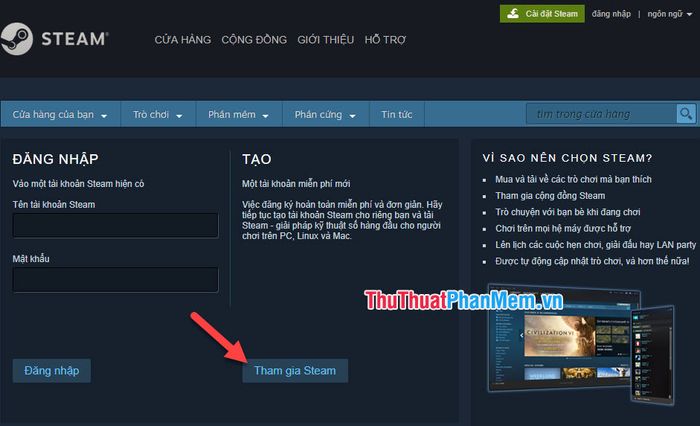
Để đăng ký tài khoản Steam, bạn cần cung cấp một địa chỉ email hợp lệ. Hãy nhập địa chỉ email của bạn vào ô Địa chỉ email hiện tại của bạn, sau đó nhập lại vào ô Nhập lại địa chỉ email để đảm bảo không có sai sót.
Trong phần Quốc gia bạn cư trú, hãy chọn Việt Nam để hoàn tất thiết lập.
Hãy tích vào ô Tôi không phải người máy để xác minh với hệ thống Steam rằng bạn là người dùng thực.
Đánh dấu vào ô trước dòng Tôi đồng ý và tôi trên 13 tuổi để chấp nhận điều khoản và xác nhận độ tuổi của bạn.
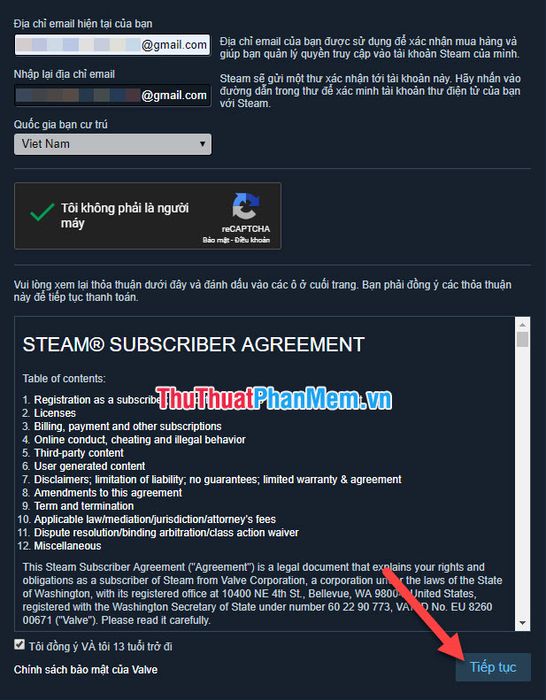
Nhấp vào nút Tiếp tục để xác nhận lại thông tin đã nhập và tiến hành tạo tài khoản Steam.
Giao diện Steam sẽ hiển thị thông báo yêu cầu bạn xác thực email. Lưu ý quan trọng: Đừng tắt trang đăng ký Steam hiện tại trong quá trình này.
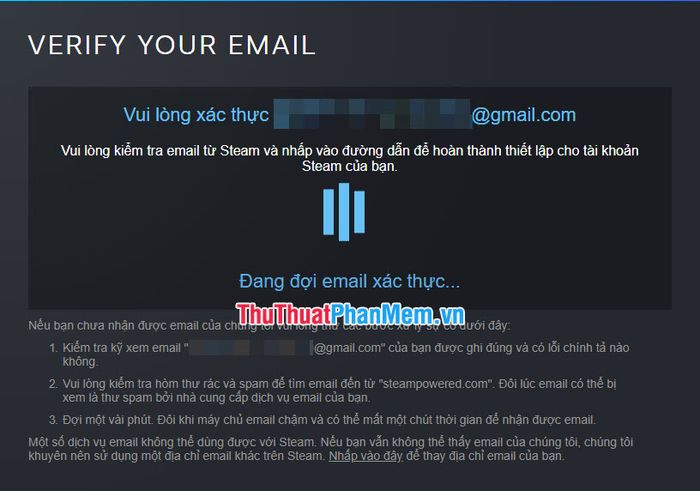
Hãy mở một tab mới trên trình duyệt và đăng nhập vào email của bạn. Tìm thư xác nhận từ Steam và nhấp vào nút Tạo tài khoản của tôi để hoàn tất xác thực email.
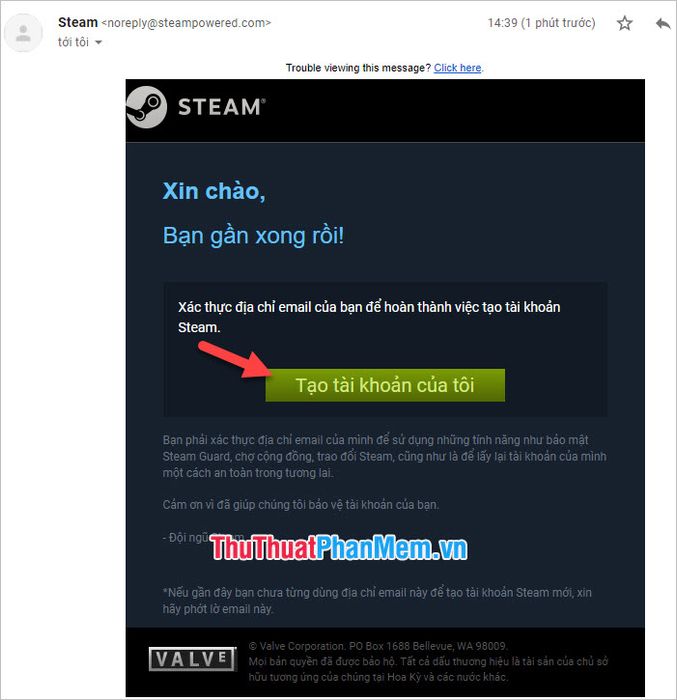
Sau khi nhấp vào liên kết xác thực, email của bạn đã được xác nhận. Tuy nhiên, quá trình đăng ký tài khoản Steam vẫn chưa kết thúc.
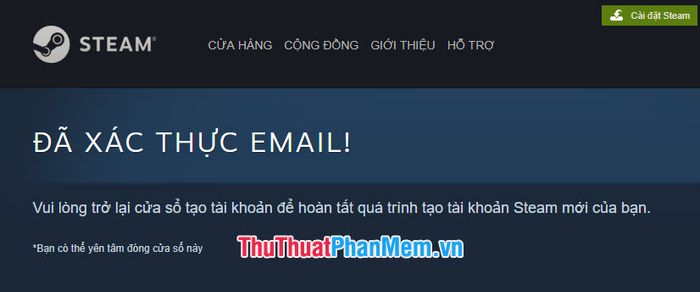
Quay lại tab Steam ban đầu, bạn cần hoàn thành bước cuối cùng bằng cách điền tên đăng nhập và mật khẩu cho tài khoản của mình.
Nhập tên đăng nhập vào ô Tạo tên tài khoản Steam. Lưu ý rằng tên này phải là duy nhất và chưa từng được sử dụng trước đây, nếu không hệ thống sẽ thông báo không Available.
Cuối cùng, hãy nhập mật khẩu của bạn vào ô Chọn một mật khẩu và xác nhận lại mật khẩu đó trong ô Nhập lại mật khẩu.
Nhấp vào nút Hoàn thành đăng ký để kết thúc quá trình tạo tài khoản Steam.
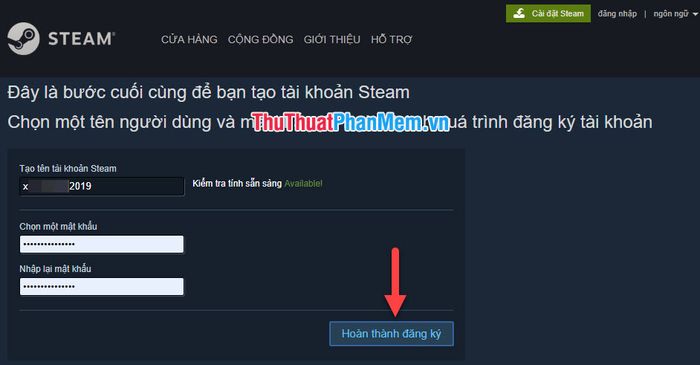
2. Hướng dẫn tải và cài đặt Steam
Steam là một nền tảng độc lập để quản lý và chơi game, vì vậy bạn cần tải phần mềm này về máy. Truy cập đường link sau để tải Steam: https://store.steampowered.com/
Nhấp vào nút Cài đặt Steam ở phía trên cùng giao diện trình duyệt để bắt đầu quá trình tải xuống.
Lựa chọn hệ điều hành phù hợp với máy tính của bạn để tải phiên bản Steam tương thích. Sau đó, nhấp vào nút CÀI ĐẶT STEAM để tải file cài đặt về máy.
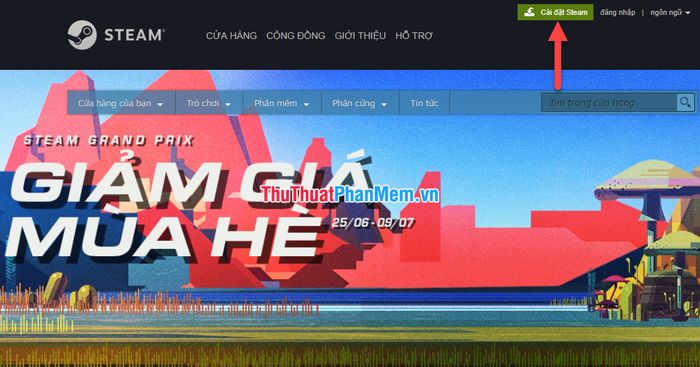
Tiếp theo, nhấp đúp vào file cài đặt vừa tải về để khởi động quá trình cài đặt Steam. Nhấn Next để tiếp tục.
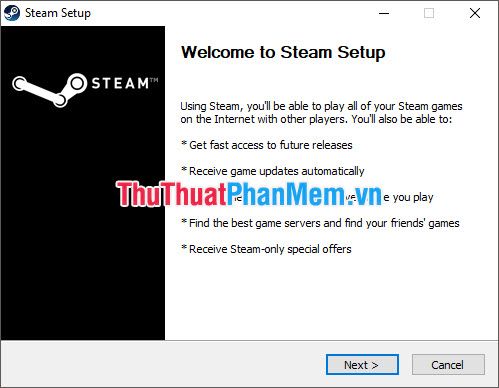
Chọn ngôn ngữ phù hợp cho quá trình cài đặt Steam. Sau khi chọn xong, nhấn Next để tiếp tục.
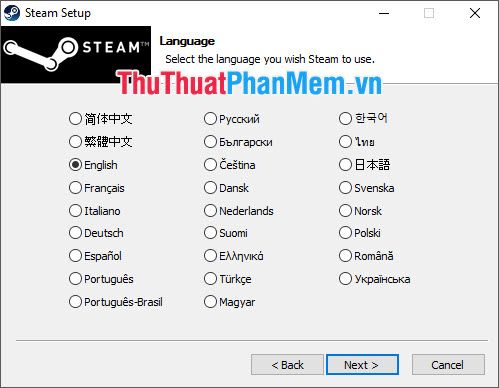
Chọn ổ đĩa để cài đặt Steam bằng cách nhấp vào Browse. Nếu không, bạn có thể giữ nguyên đường dẫn mặc định trên ổ đĩa C.
Sau khi chọn xong, nhấn Install để bắt đầu quá trình cài đặt Steam.
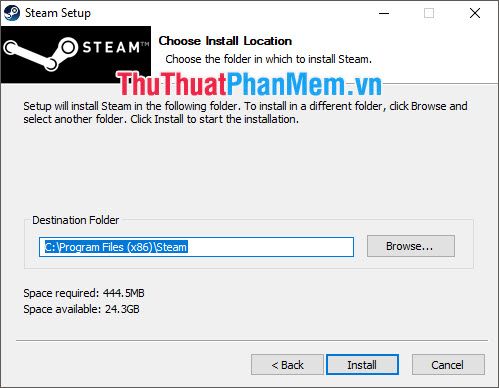
Quá trình cài đặt sẽ diễn ra trong vài phút. Khi hoàn tất, nhấn Finish để kết thúc.
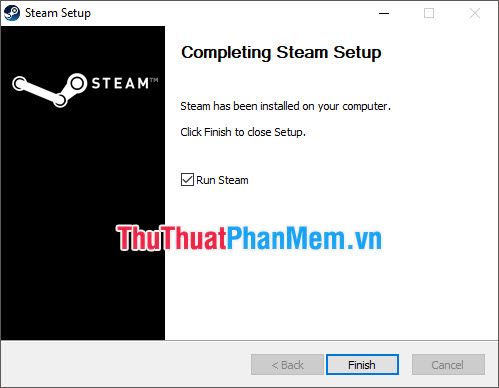
Steam đã được cài đặt thành công trên máy tính của bạn. Nhấp đúp vào biểu tượng Steam trên màn hình Desktop để khởi động. Sau đó, chọn LOGIN TO AN EXISTING ACCOUNT để đăng nhập vào tài khoản Steam của bạn.
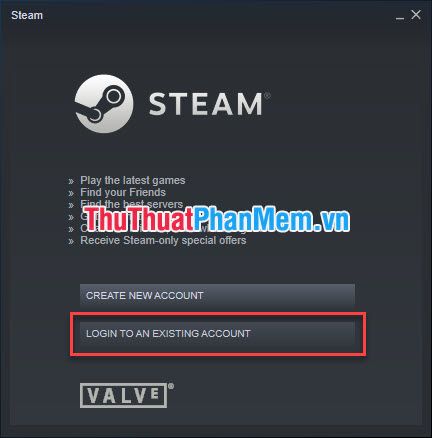
Nhập thông tin Tên tài khoản và Mật khẩu, sau đó nhấp vào LOGIN để đăng nhập vào tài khoản Steam của bạn.
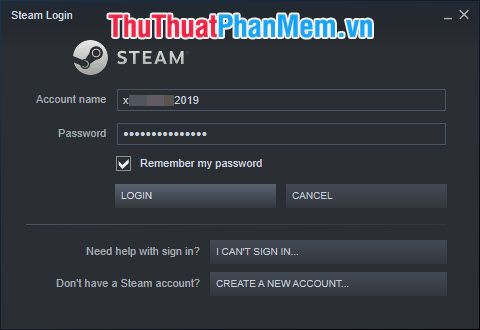
Bây giờ, bạn đã có thể truy cập vào tài khoản Steam của mình thông qua phần mềm Steam trên máy tính.
3. Hướng dẫn tải game miễn phí trên Steam
Steam là nền tảng cung cấp đa dạng các tựa game, từ những sản phẩm trả phí đến những tựa game miễn phí dành cho người dùng. Bạn có thể dễ dàng tìm và tải về những trò chơi miễn phí chất lượng cao.
Nếu bạn quan tâm đến việc mua game trên Steam, hãy tham khảo bài viết hướng dẫn chi tiết sau:
https://Tripi/cach-mua-game-tren-steam-bang-the-visa/
Để khám phá và tải các tựa game miễn phí, hãy nhấp vào mục STORE trên giao diện Steam.
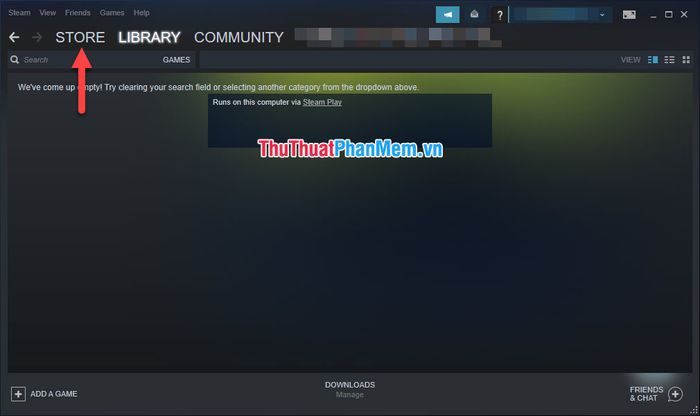
Trong danh mục Games tại thanh công cụ của STORE, bạn chọn Free to Play để xem danh sách các trò chơi miễn phí.
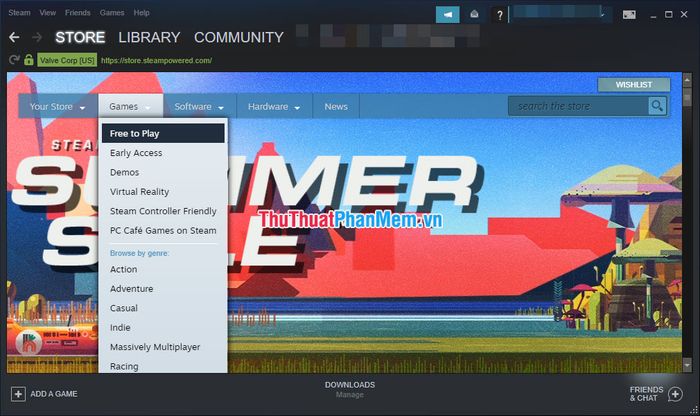
Trong trang này, bạn sẽ thấy các tựa game được đánh dấu Free to Play. Đây là những trò chơi bạn có thể tải về miễn phí. Hãy nhấp vào từng game để xem thông tin chi tiết về chúng.
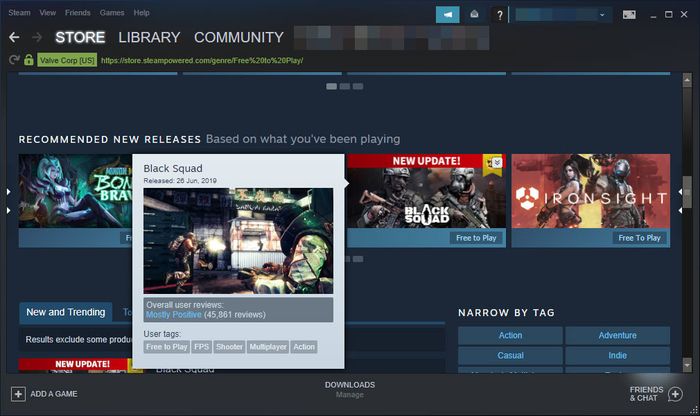
Nếu bạn thích và muốn tải game về, hãy nhấp vào nút Play Game.
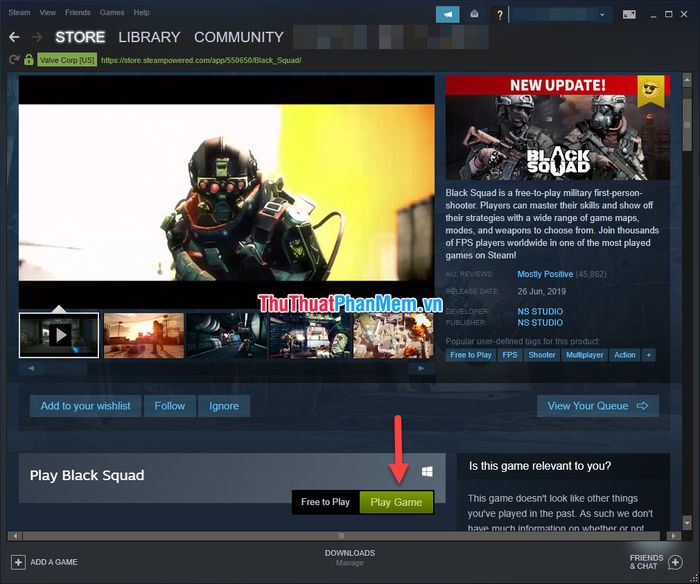
Steam sẽ hiển thị thông báo về dung lượng game cần tải so với dung lượng trống trên máy tính của bạn. Nhấn NEXT để tiếp tục.
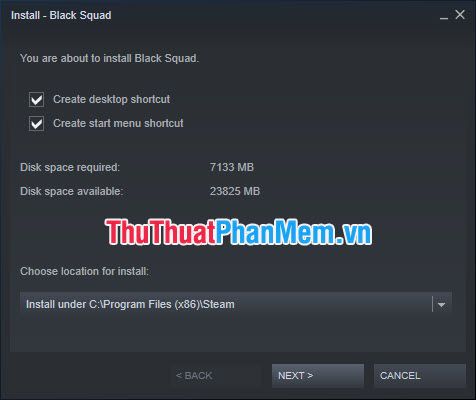
Thời gian tải game phụ thuộc vào dung lượng của game đó. Bạn cần chờ đợi cho đến khi thanh DOWNLOADING được lấp đầy hoàn toàn.
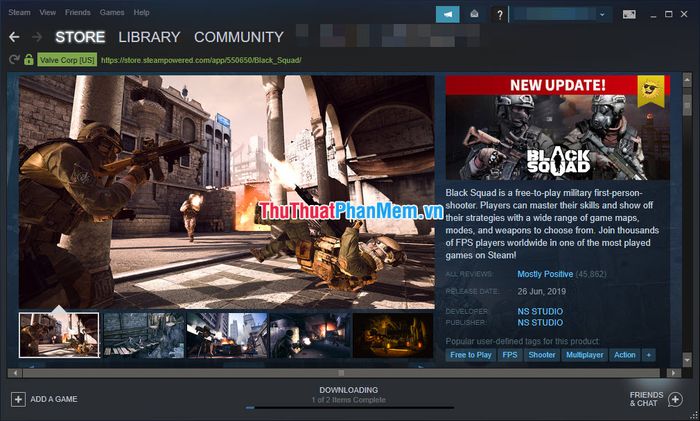
Sau khi tải game hoàn tất, Steam sẽ hiển thị thông báo tại vị trí cũ. Nhấp vào thông báo để chuyển đến thư viện game của bạn và nhấn PLAY để bắt đầu trải nghiệm tựa game vừa tải.
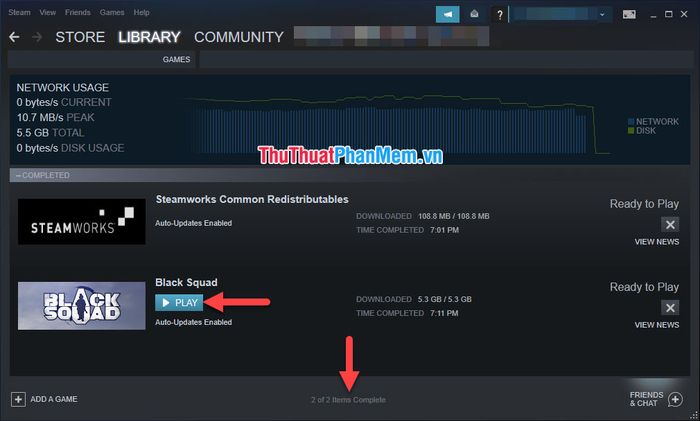
Cảm ơn bạn đã theo dõi bài viết của Tripi về cách đăng ký và tạo tài khoản Steam trên máy tính, laptop. Hy vọng bài viết đã giúp bạn dễ dàng tạo được tài khoản Steam cho riêng mình.
Có thể bạn quan tâm

Cách để Loại bỏ Bọ chét trên Chó

Bí quyết trị thâm đầu gối hiệu quả từ những nguyên liệu dễ tìm

Top 50+ mẫu hình xăm kẽ ngón tay ấn tượng và đẹp nhất năm 2025

Những cái tên quán Cafe ấn tượng và ý nghĩa nhất năm 2025

Khám phá top 6 trung tâm tiếng Anh xuất sắc tại tỉnh Thái Nguyên


